2019年04月03日更新
iPhoneで動画が再生できないときの原因と対処法!
皆さんiPhoneで動画再生ができない時の対処法をご存知ですか?ネット回線の通信制限・ファイル形式・Cookieによるメモリ不足等と原因はたくさんあります。本記事ではそんなiPhoneで動画が再生できない時の原因と再起動等対処法についてご紹介します。

目次
- 1iPhoneで動画再生できない時の原因と対処法〜回線不良〜
- ・動画サイトの回線不良
- ・iPhone本体の通信不良
- ・通信制限
- 2iPhoneで動画再生できない時の原因と対処法〜ファイル形式〜
- ・動画のファイル形式がiPhoneに対応していない
- 3iPhoneで動画再生できない時の原因と対処法〜メモリ不足〜
- ・メモリ不足になっていないか確認する
- 4iPhoneで動画再生できない時の原因と対処法〜ストレージ不足〜
- ・ストレージ不足になっていないか確認する
- 5iPhoneで動画再生できない時の原因と対処法〜本体の不具合〜
- ・本体の調子が悪くて動画再生ができない
- 6iPhoneで動画再生できない時の対処前の準備
- ・動画をPCに移行する
- ・まとめ
- ・あわせて読みたい!iPhoneに関する記事一覧
iPhoneで動画再生できない時の原因と対処法〜回線不良〜
皆さんiPhoneで動画を見ている事が多いと思いますが、iPhoneの動画が再生できないというエラーになったことはありませんか?このiPhoneで動画が再生できない時の原因はたくさんあり、その分だけ対処法もあります。
そのため、本記事ではiPhoneで動画が再生できないときの原因と対処法についてご紹介していきたいと思います。多くあるので、章ずつにまとまった原因と対処法をご紹介していきます。
本章ではまず、回線不良によってiPhoneの動画が再生できない問題に対する原因と対処法をご紹介していきたいと思います。
動画サイトの回線不良
iPhoneが動画再生できないときの原因として、動画サイトの回線不良が挙げられます。これはYouTube等をWi-Fiなどのネット回線がいい時に起こります。
このiPhoneが動画再生できないときの原因は動画は途中で止まることが多く、インターネット上で回線不良という話題が持ち上がると思います。そのため、この原因はとても分かりやすいと思います。
時間を置いてアクセスする
このiPhoneが動画再生できないときの原因の動画サイトの回線不良に対する対処法として、時間を置いて動画サイトにアクセスするということです。
こちらの環境がどれだけいい場合でも動画サイトが回線不良の場合はどうしようもないので、動画サイト側の回線復旧のお知らせを待つようにしてください。
iPhone本体の通信不良
iPhoneが動画再生できないときの原因として、iPhone本体の通信不良というものが挙げられます。これはモバイルデータ通信などで起こりやすいことです。
これは動画サイト側の回線には何も問題がないため、iPhone本体を修正したら、iPhoneが動画再生できない問題を解決することができます。
WiFiを利用する
iPhoneが動画再生できないときの原因としてのiPhone自体の通信不良の対処法として、Wi-Fiを利用するというものがあります。iPhone自体の通信が悪くても、Wi-Fiを使えばネット回線としては問題なくなるからです。
通信制限
iPhoneが動画再生できないときの原因としてiPhoneの通信制限が挙げられます。通信制限はモバイルデータ通信を使いすぎると、通院制限をされていまいます。この通信制限があるため動画が何度も途中で止まるようになります。
そのため通信制限があると、ネット回線が極端に遅くなるため、動画サイトの動画が再生できないという問題になります。
通信制限を解除する
iPhoneが動画再生できないときの原因としての通信制限の対処法として、この通信制限を解除するようにしてください。基本的にはWi-Fiを使うことで、通信制限を回避することができます。
iPhoneで動画再生できない時の原因と対処法〜ファイル形式〜
前章ではiPhoneが動画再生できない時の原因と対処法として、回線不良についてまとめました。これで動画サイト側、iPhoneの問題であったり、通信制限によるものだということをご理解頂けたかと思います。
本章ではiPhoneが動画再生できないときの原因と対処法の中でもファイル形式についてをまとめていきたいと思います。本章では対処法としてファイル形式の変換を行うので、動画のファイル形式についての知識がないと分かりにくいです。
動画のファイル形式がiPhoneに対応していない
iPhoneが動画再生できないときの原因として動画のファイル形式がiPhoneに対応していないことにあるというのは先述した通りです。動画をダウンロードするときにファイル形式を違うものに変換したため再生できない場合もあります。
しかし、基本的にはファイル形式をiPhoneにあった形に変換することで再生できない問題は解決できるので、こちらも問題としては簡単になります。
次節ではiPhoneで動画を再生するために、ファイル形式をiPhone用に変換する方法をご紹介していきたいと思います。
iPhone用に変換する
iPhoneが再生できるようファイル形式を変換する方法はたくさんあります。しかしほとんどの場合はPCで変換を行います。そのため、iPhone用に変換されたファイル形式を使うか、パソコンを使って自分でファイル形式を変換するかのどちらかです。
 YouTube動画からGIFアニメを作成する方法まとめ!変換サイトと使い方を紹介
YouTube動画からGIFアニメを作成する方法まとめ!変換サイトと使い方を紹介iPhoneで動画再生できない時の原因と対処法〜メモリ不足〜
前章ではiPhoneが動画再生できないときの原因としてファイル形式についてご紹介しました。基本的な動画のファイル形式にiPhoneは対応していますが、対応していないファイル形式もあるのでご注意ください。
次に本章ではiPhoneが動画再生できないときの原因としてメモリ不足についてご紹介していきたいと思います。
メモリ不足になっていないか確認する
このiPhoneが動画再生できない原因はメモリ不足になっていないか確認してから行ってください。もしメモリ不足になっていない場合に本章の対処法を試しても時間の無駄になってしまいます。
そのため、メモリ不足かどうかを確認して、もしメモリ不足であるならば次項からの対処法をお試しください。
safariの「履歴を消去」を実行する
メモリ不足を解消するために、Safariの履歴やCookie等を削除したいと思います。まずは上図のように設定アイコンを選択してください。
次にSafari項目を選択してください。
すると、Cookieについての項目があるので、ここでCookieをブロックしてもいいです。しかしCookieをブロックしても履歴データの削除にはなりません。メモリ不足に対応するための次項で履歴やCookieのデータの消し方をご紹介します。
safariの「Cookieとデータを消去」を実行する
前項の画面の下に上図のような項目があると思います。ここでCookieや履歴等のデータを消去することができるので、ここでCookieや履歴を削除しメモリ不足に対処します。
 【iPhone/iPad】Cookie(クッキー)のオン/オフの設定方法!
【iPhone/iPad】Cookie(クッキー)のオン/オフの設定方法!iPhoneで動画再生できない時の原因と対処法〜ストレージ不足〜
前章ではiPhoneが動画再生できない時の原因と対処法の中でもメモリ不足についてご紹介しました。これで履歴やCookieを削除してメモリ不足を少し解消できたかと思います。
本章では次にiPhoneが動画再生できないときの原因と対処法の中でもストレージ不足によるものをご紹介していきたいと思います。履歴やCookieを削除した場合、このストレージ不足も解決できるかもしれません。
ストレージ不足になっていないか確認する
メモリ不足と同じで、まずはストレージ不足になっていないか確認してください。履歴とCookieの削除で少しはストレージに空き容量ができると思いますが、履歴とCookieだけでは不足を解消するほど容量はありません。
なので、次項から履歴やCookieの削除以外にどうやってストレージの確保を行うかご紹介していきたいと思います。
不要なデータやアプリを削除する
ストレージを確保する方法として、不要なデータやアプリを削除することが挙げられます。不要なデータというのは先ほどの履歴やCookieも含まれており、画像や動画などの事を指しています。
そして、一番iPhoneでストレージを占めているのがアプリかと思います。利用しないアプリはアンインストールして、ストレージの確保を行ってください。
iCloudの容量を増やす
ストレージの確保方法として、iCloudの容量を増やすという方法もあります。iCloudの容量を増やせば、それだけiPhoneのデータをiCloudに移すことができ、結果としてストレージの確保に繋がります。
iPhoneで動画再生できない時の原因と対処法〜本体の不具合〜
前章ではiPhoneが動画再生できないときの原因と対処法の中でもストレージ不足によるものをご紹介しました。これでストレージ不足によるiPhoneが動画再生できない問題は解決できると思います。
次に本章ではiPhoneが動画再生できないときの原因と対処法の中でも本体の不具合に関するものをご紹介していきたいと思います。
本体の調子が悪くて動画再生ができない
iPhoneが動画再生できないときの原因として、iPhoneの本体の調子が悪くて動画再生ができない場合があります。この場合iPhoneを再起動させるか等して、iPhoneを正常に動かすようにしなければいけません。その方法を次項からご紹介します。
iPhoneを再起動する
まずiPhoneの調子を戻す方法として、再起動を行う方法があります。再起動は電源ボタン長押しで上図のような画面になるので、上図のスライダーを指示通り動かし、iPhoneを終了、再度起動させることで再起動を行うことができます。
このiPhoneの再起動は一番始めの章でご紹介した通信回線の調子が悪いときでも再起動で直る場合があります。他にも動画が再生できない問題以外でもiPhoneの再起動を行えば直る場合があるため、問題が起これば基本的に再起動してください。
iOSをアップデートする
iPhoneの調子が悪い時に行う操作として、iOSのアップデートをするという方法があります。このiOSのアップデートも同様に動画が再生できない問題以外にも有効な対処法となっていますので、試してみてください。
iOSのアップデートが来ているか確認してみて、もしアップデートが来ていなかったら別の原因と考えられ、ップデートが来ているならば動画を再生できるようにiOSのアップデートを行ってください。
iTunesで復元する
iPhoneの調子が悪い時の対処法として、iTunesで復元するという方法もあります。この方法はiTunesでバックアップを取っていたものにするということにもなります。
そのため、一部データが消えてしまう可能性もありますが、調子が悪くなかった時点まで戻る事ができるかもしれませんので、試してみる価値はあると思います。
もしiTunesにバックアップを取っていなかったという方は、この機会に定期的なバックアップをとって、今回のようなもしもの時の対応ができるようにしておいた方がいいと思います。
 iPhoneのバックアップデータを復元する方法【iCloud/iTunes】
iPhoneのバックアップデータを復元する方法【iCloud/iTunes】iPhoneで動画再生できない時の対処前の準備
前章ではiPhoneが動画再生できないときの原因と対処法の中でも本体の不具合に関するものをご紹介しました。これでiPhoneの再起動等を行えば大抵の場合は直るということをご理解頂けたかと思います。
最後となる本章ではiPhoneが動画再生できない時の対処前の準備についてご紹介します。どういうことかというと対処前にPCで動画を見ようという方法です。
動画をPCに移行する
動画をiPhoneで再生できないときは動画をPCに移行して、PCで動画を見るというのがいいかもしれません。特にiPhone本体の不調で、再起動やiOSのアップデートを行っているときに動画を見ることができます。
一番最初の章でご紹介した動画サイトの回線不調の場合はこの方法が使用できませんが、他の原因ならばこの方法が使えるので、iPhoneで動画を見るということに拘らずPCで見たほうがいいかもしれません。
iTunes
PCへの動画移行のために使えるソフトとしてiTunesが挙げられます。このiTunesはiPhoneを使っている方ならよく使用しているソフトだと思うので、詳細は割愛させて頂きます。
このiTunesでPCに動画ファイルを転送して、PCで動画を見るという方法もあるので、試してみてください。
AllFiles
PCへの動画移行のための使えるソフトとしてAllFilesというソフトもあります。このAllFilesもクラウドストレージになっており、iOSやPCでも使える便利なソフトとなっています。
まとめ
iPhoneで動画が再生できないというエラーは起こる人は頻繁に起こると思います。そんな時は原因をいち早く特定して、その原因にあった対処法を行うことが、問題解決の近道になっています。
また、先述したようにあらゆるスマホの問題は再起動を行ったら直る場合がほとんどです。そのため、何かおかしいと感じたら動画が再生できない等も含めて、iPhoneの再起動を行うことをおすすめします。
皆さんもiPhoneで動画が再生できないときは、本記事の内容を試してみて、問題を解決してください。
 YouTube動画を音楽に変換・保存しiTunesに取り込む方法
YouTube動画を音楽に変換・保存しiTunesに取り込む方法あわせて読みたい!iPhoneに関する記事一覧
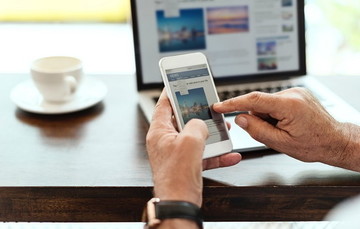 iPhoneのタッチパネルが反応しない原因と対処法を解説!
iPhoneのタッチパネルが反応しない原因と対処法を解説!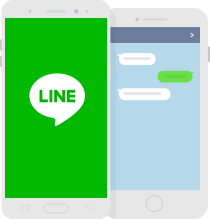 iPhoneのアプリデータを移行する方法!LINE履歴も残せる?
iPhoneのアプリデータを移行する方法!LINE履歴も残せる? 「VNC Viewer」を使ってMacを操作する方法【iPhone/iPad】
「VNC Viewer」を使ってMacを操作する方法【iPhone/iPad】 iPhoneで通話ができないときの対処法!自分の声が届かないときは?
iPhoneで通話ができないときの対処法!自分の声が届かないときは?






























